Jak używać nazwanych zakresów w zapytaniach w arkuszach google
W zapytaniu Arkuszy Google możesz użyć następującej składni, aby odwołać się do nazwanego zakresu:
=QUERY({ my_named_range }, " SELECT Col1, Col3 WHERE Col1 = 'value1' " )
To konkretne zapytanie wybierze pierwszą kolumnę i trzecią kolumnę nazwanego zakresu o nazwie mój_nazwany_zakres , gdzie pierwsza kolumna nazwanego zakresu jest równa „wartość 1”.
Uwaga : nazwany zakres musi być ujęty w nawiasy klamrowe, w przeciwnym razie Arkusze Google zgłoszą błąd.
Poniższy przykład pokazuje, jak zastosować tę składnię w praktyce.
Przykład: użyj nazwanego zakresu w zapytaniu w Arkuszach Google
Załóżmy, że mamy następujący zbiór danych zawierający informacje o różnych koszykarzach:
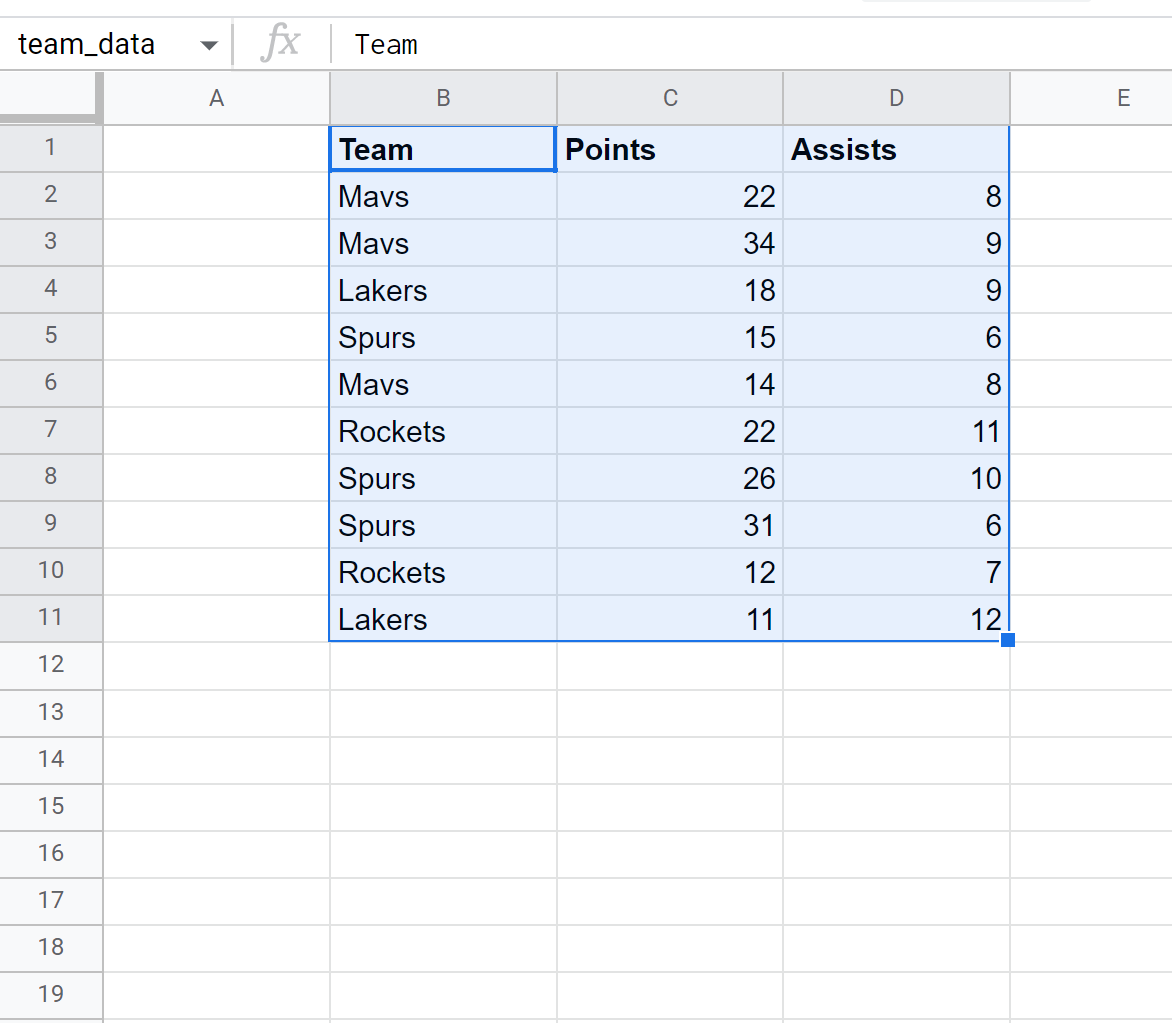
Zwróć uwagę w polu Nazwa w lewym górnym rogu, że ten konkretny zakres komórek B1:D11 ma nazwę dane_zespołu .
Możemy użyć poniższego wzoru, aby wybrać pierwszą i trzecią kolumnę tego nazwanego zakresu, gdzie wartość w pierwszej kolumnie jest równa „Mavs”:
=QUERY({ team_data }, " SELECT Col1, Col3 WHERE Col1 = 'Mavs' " )
Poniższy zrzut ekranu pokazuje, jak w praktyce wykorzystać to zapytanie:
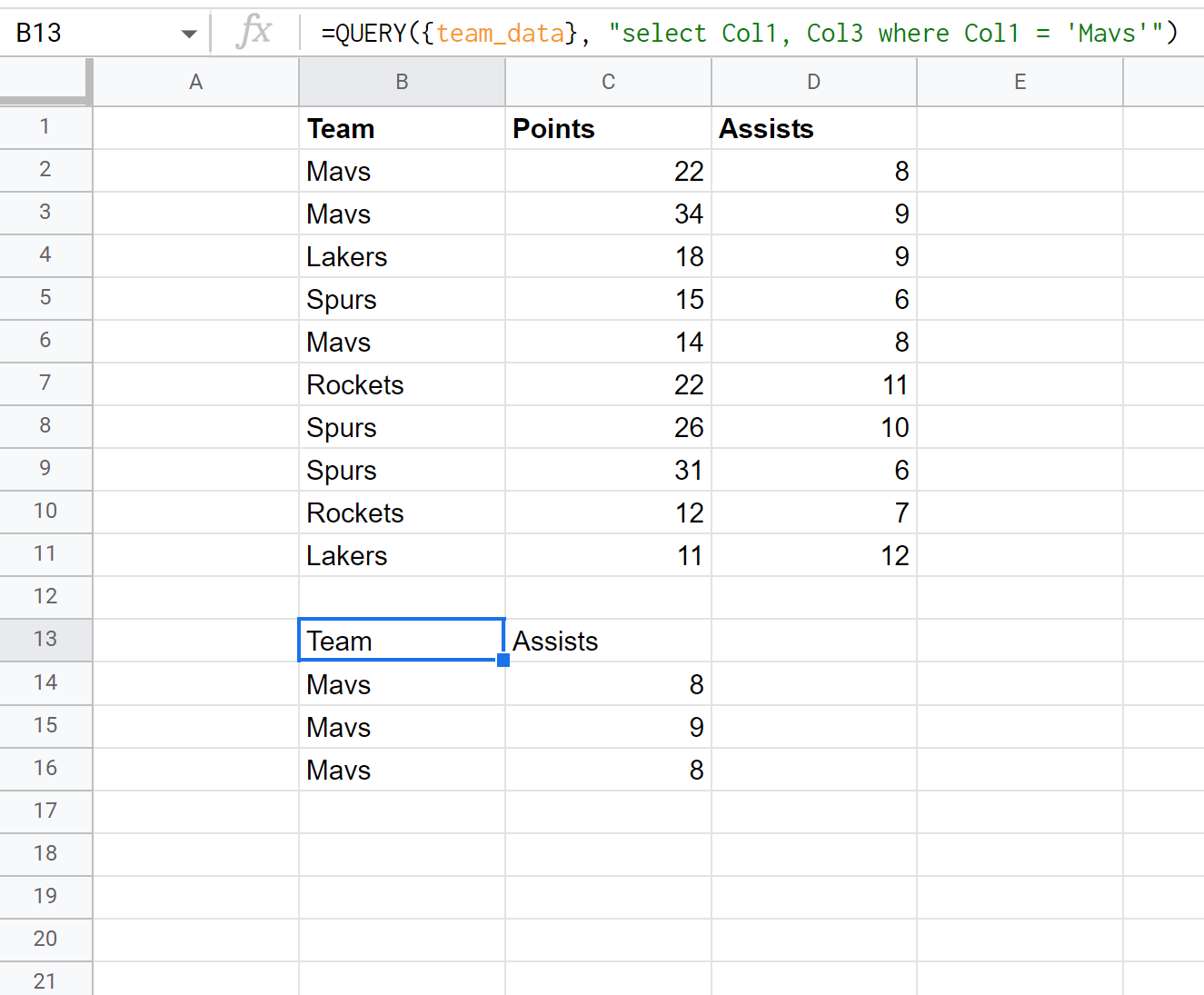
Pamiętaj, że zapytanie zwraca wartości w kolumnie zespół i kolumnie pomocy, gdzie wartość w kolumnie zespołu jest równa „Mavs”.
Zaletą użycia nazwanego zakresu w naszym zapytaniu jest to, że jeśli z jakiegokolwiek powodu lokalizacja naszego pierwotnego zbioru danych zostanie przeniesiona, zapytanie będzie nadal działać.
Załóżmy na przykład, że przesuwamy wszystkie nasze dane o jedną kolumnę w lewo.
Nasze zapytanie z nazwanym zakresem będzie nadal działać:
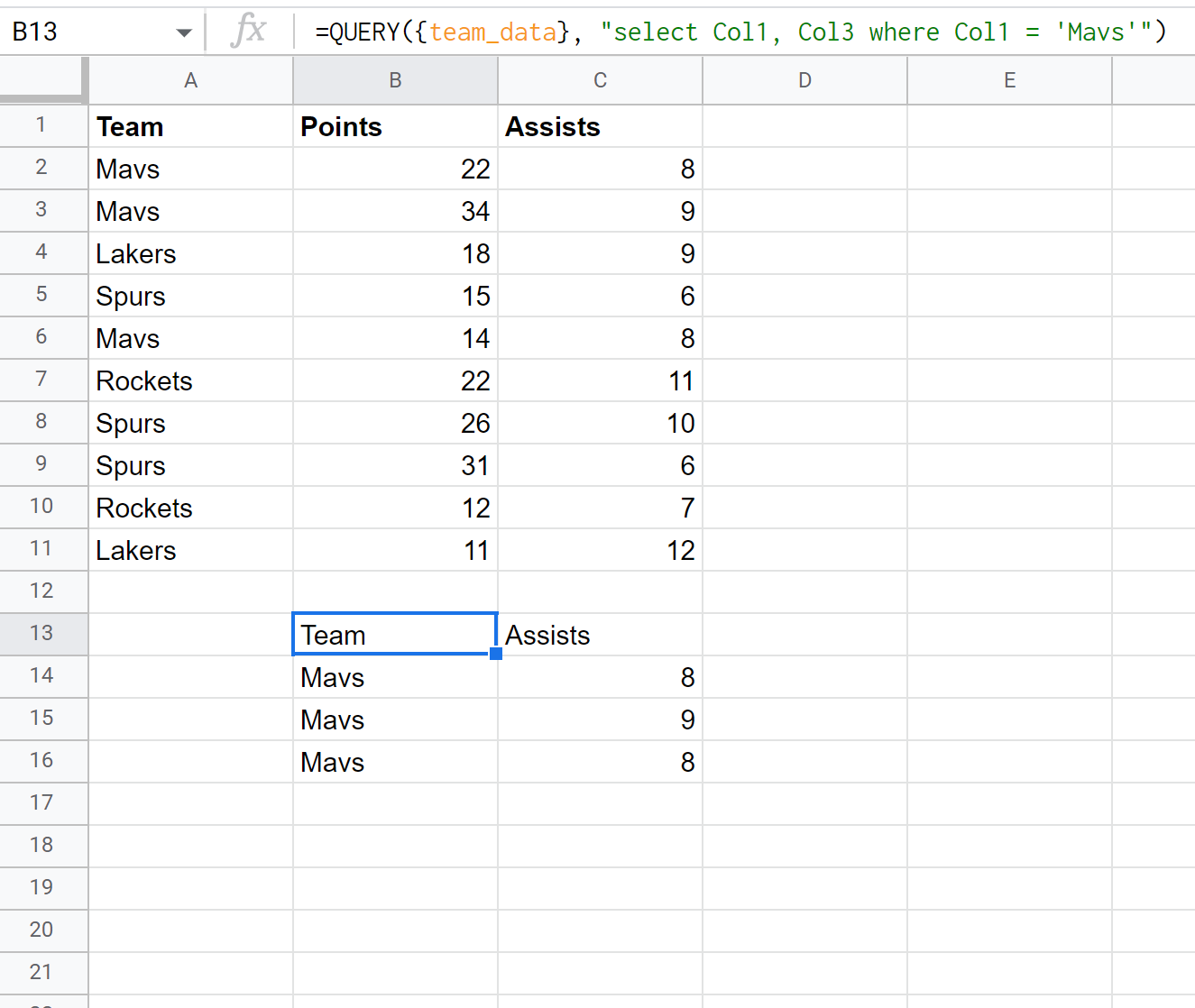
Zapytanie zwraca takie same wyniki jak w poprzednim przykładzie, mimo że zakres komórek został przesunięty.
Dodatkowe zasoby
Poniższe samouczki wyjaśniają, jak wykonywać inne typowe czynności w Arkuszach Google:
Zapytanie w Arkuszach Google: jak zwrócić tylko unikalne wiersze
Zapytanie w Arkuszach Google: jak usunąć nagłówek z wyników
Zapytanie w Arkuszach Google: jak ignorować puste komórki w zapytaniu